
Много от това, което се пише за Виктория в интернет, е написано от хората от лаиката и от аматьорите. Професионалистите рядко пишат статии, те са малко мързеливи в това отношение. Ако искате да знаете всичко за програмата Victoria, първо трябва да работите много с тази програма и да посетите специализирани форуми в Интернет относно декодирането на SMART индикатори, възстановяване на данни (създаване на секторно изображение на болен винт с накрайници) и механизмът се обсъжда последен работна програма Виктория. Именно тази последователност в повечето случаи е правилна - първо запаметяване на данни (премахване на секторно изображение от дефектен твърд диск), след това третиране на твърдия диск.
- Не забравяйте, че най-важното правило при възстановяване на информация от дефектен твърд диск и всяко устройство за съхранение на информация е следното: твърдият диск може да "поръча дълъг живот" по всяко време, така че броят на обажданията към него трябва да бъде сведен до минимум. Така че, преди да работите с Victoria, трябва да направите изображение на „болния“ твърд диск и да възстановите информация вече от изображението, веднага щом информацията е възстановена, след това можете да извършите някои операции с твърдия диск, например да го обработите с алгоритми Advanced REMAP или Erase.
Как да извършите тест на твърд диск във Виктория и как да коригирате лоши сектори (лоши блокове) в работещ Windows
Приятели, ако четете тези редове, значи имате някакъв проблем с твърдия диск. Когато мислим за нещо нередно с нашия твърд диск?
- Невъзможно е да копирате необходимата информация от твърдия диск на друг диск, докато копирането на операционната система замръзва и само рестартирането записва.
- Windows може да замръзне неочаквано на всеки етап от работата.
- Не е възможно да инсталирате отново операционната система; по време на инсталацията Windows виси на разопаковане на файлове или инсталаторът съобщава за грешката „Не може да продължи инсталирането ...“ или Windows се инсталира много дълго време, например няколко часа.
- Когато включите компютъра, помощната програма Chkdsk стартира веднага и проверява дяловете на твърдия диск за грешки.
- Твърдият диск издава външни звуци (щракания, скърцания) и не се открива периодично в BIOS.
И така, нека да тръгнем, първо, във Виктория точно ще зададем броя на лошите сектори (лоши блокове), след това ще направим секторно копие на твърдия диск и това ще спести данните на потребителите, а след това ще скрием лошите сектори на лоши блокове (рестап) в Виктория. Също така научаваме как да правите „Записване през поляната“ (тест за изтриване), тоест ако е открит лош сектор, презапишете целия блок (256 сектора) на твърдия диск с нули.
Забележка: Ако не сте прочели първата статия в нашата поредица за програмата Victoria, тогава няма да разберете всичко, затова препоръчвам първо да прочетете първоначалната статия, след което да преминете към тази. В момента четете втората статия, но има още статии:
- Как да създадете стартиращ флаш устройство с програма Victoria и как да се отървете от лоши сектори (лоши блокове) в режим DOS (DOS).
- Как да зададете точния адрес на лошия сектор във Виктория, те също ще ви бъдат полезни.
- Как да картографирате собствеността на лош сектор (лош блок) към конкретен файл в Windows?
- Как да се отървете от твърд диск на лаптоп от лоши блокове във Виктория
- AOMEI PE Builder Live CD зареждащо флаш устройство с диагностични програми за твърд диск: Victoria, HDDScan, CrystalDiskInfo 6.7.4, DiskMark, HDTune, DMDE
Например вземете истински твърд диск с лоши сектори. Приятели, минималната единица информация на твърдия диск е сектор, количеството на потребителските данни е 512 байта, ако информацията в сектора не може да бъде прочетена, тогава секторът е нечетлив или с други думи е лош. Всички замръзвания на операционната система се случват при четене на информация от такъв сектор. Този твърд диск WDC WD5000AAKS-00A7B2 (капацитет 500 GB) е наистина дефектен.

Операционната система на него постоянно виси и от време на време при зареждане твърдият диск се проверява за грешки. Последната сламка за собственика на твърдия диск беше, че не беше възможно да се копират важни данни на друг диск и дори преинсталирането на операционната система завърши с поредното закачане за разопаковане на Windows файлове, замяната на инсталационния диск с операционната система не работи, закачането се повтори на друг етап от инсталирането. И тогава възникна въпросът какво да правя с този твърд диск, защото един от секциите съдържаше важни данни и трябваше да се копира.
Стартирайте Виктория
Стартираме програмата Victoria от името на администратора. Съгласни сме с всички предупреждения за работа в 64-битова система.
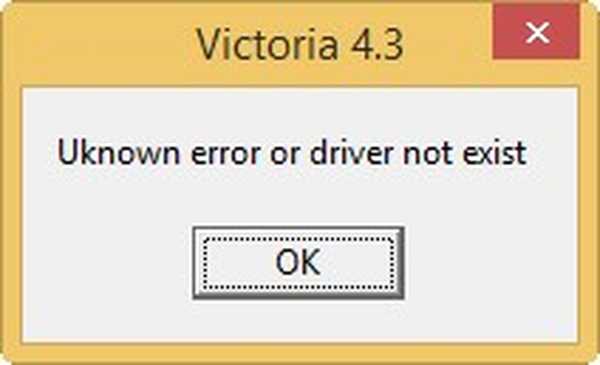
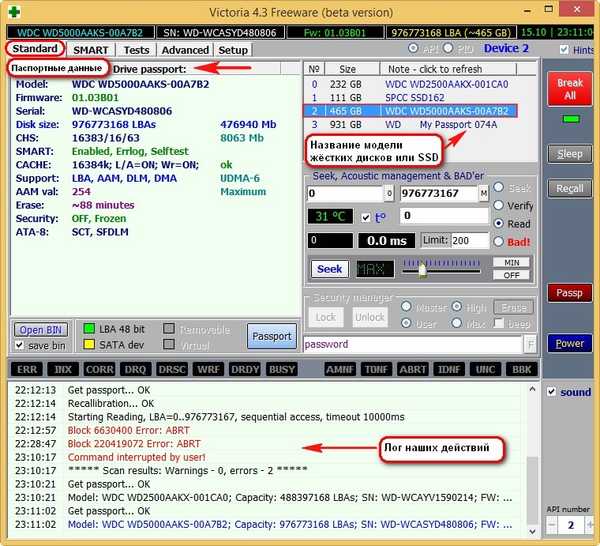
и отидете на раздела SMART,
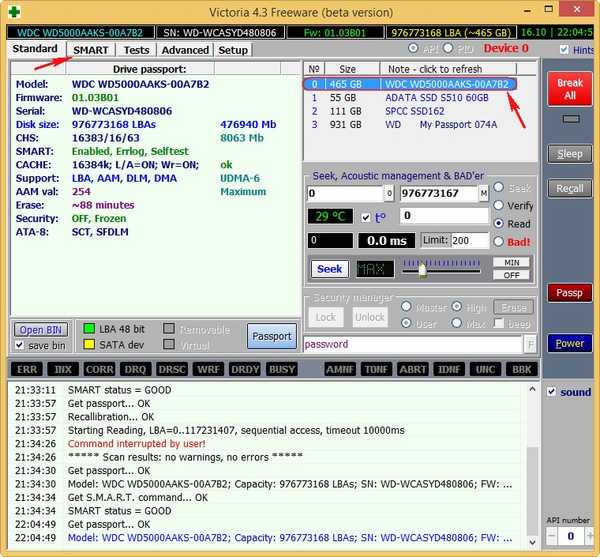
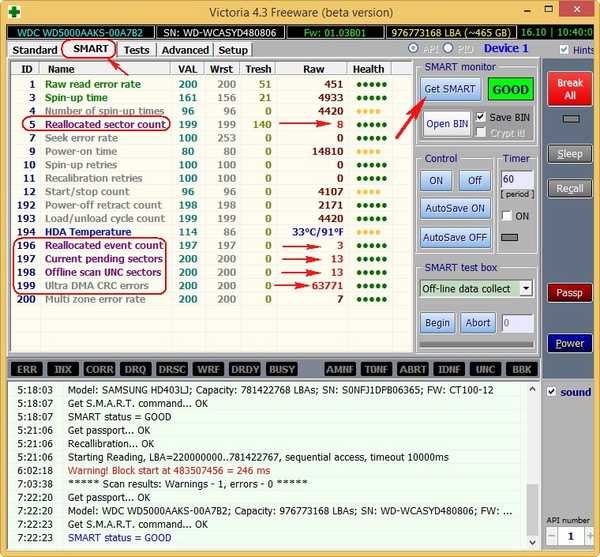
Тест за повърхност на твърдия диск във Виктория
В дясната част на прозореца на програмата изберете Ignor и прочетете, след което щракнете върху Старт. Това стартира обикновен тест на повърхността на твърдия диск без коригиране на грешки. Този тест няма да доведе до лоши или добри ефекти върху вашия твърд диск, но когато тестът приключи, ще разберем в какво състояние е нашият твърд диск..
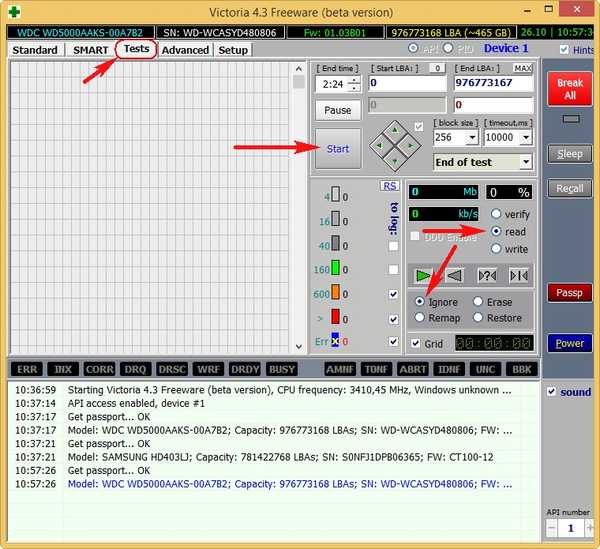
- Много добри сектори с добро забавяне на четене не повече от 5 ms - 3815267
- Има и сектори с лошо закъснение при четене от 200 ms
- Няма сектори с незадоволително забавяне на четене над 600 ms (кандидати за лоши блокове), но ...
- Което наистина е лошо, има пълни лоши сектори (лоши блокове), информация, от които изобщо не беше възможно да се чете - 13!
13 лоши сектора (лоши блокове), всички те започват в областта 6630400 и завършват на 980000000, тоест са разпръснати из целия твърд диск. Трябва да се запишат лоши номера на блокове. Приятели, напълно е възможно всичките ни проблеми с твърдия диск да се дължат на тези 13 пристрастия и трябва да се отървете от тях, но първо ще направим секторно изображение на болния винт.
Управление на дискове на моя компютър
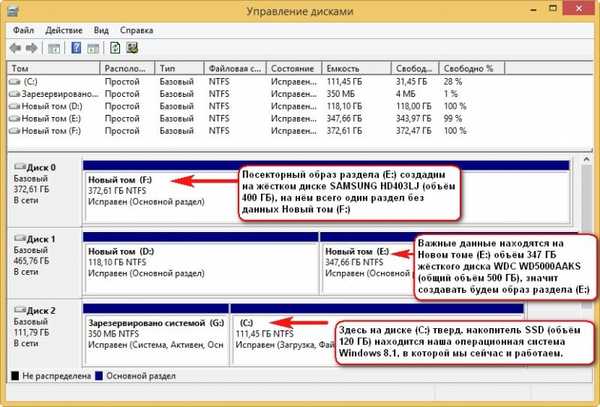
Създаване на секторно изображение на целия твърд диск или на желания дял в програмата DMDE
Тази програма ни е позната от статиите, в които възстановихме случайно изтритите дялове на твърдия диск, както и изтритите файлове. DMDE също е много добър инструмент за създаване на отделни копия на неуспешен твърд диск. Отиваме на уебсайта на програмата DMDE:http://dmde.ru/download.htmlИ изтеглете програмата, щракнете върху GUI за Windows.
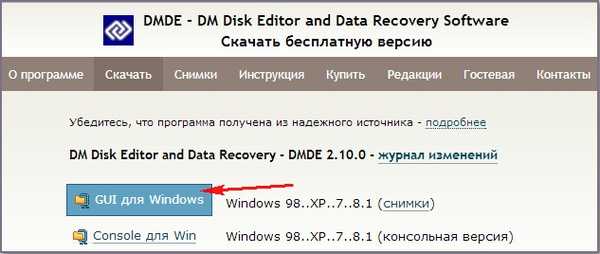
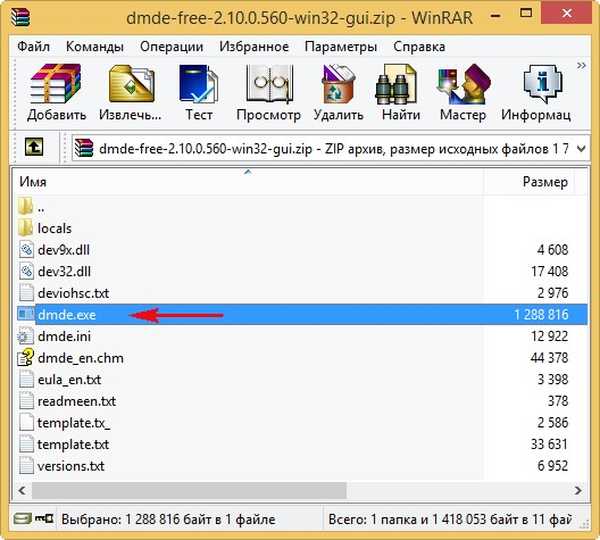
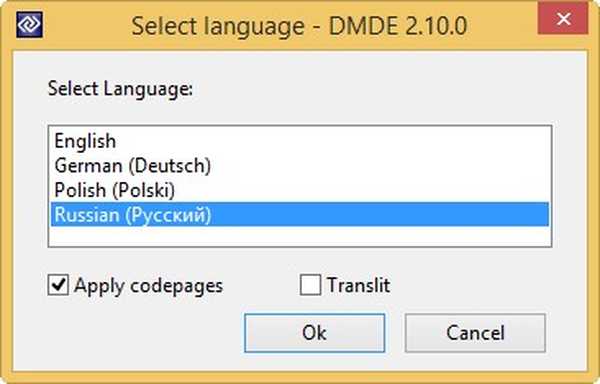


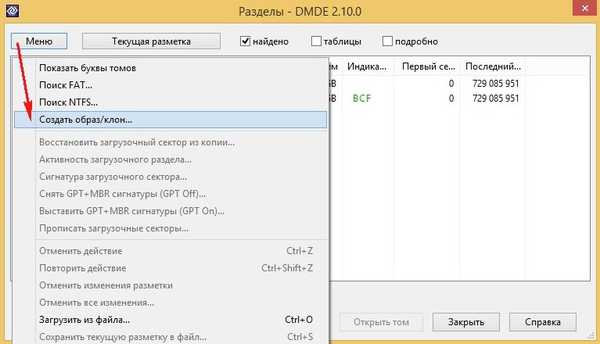
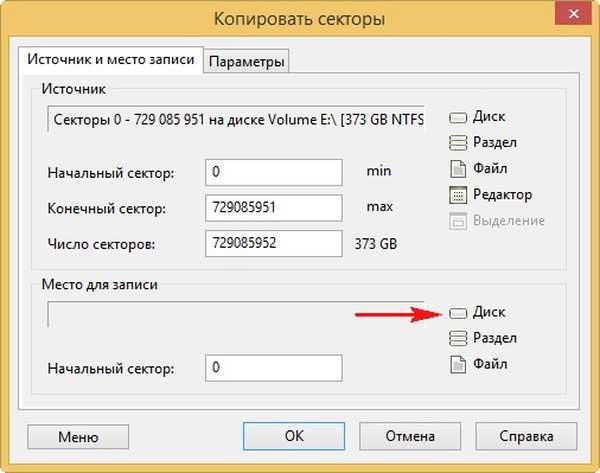

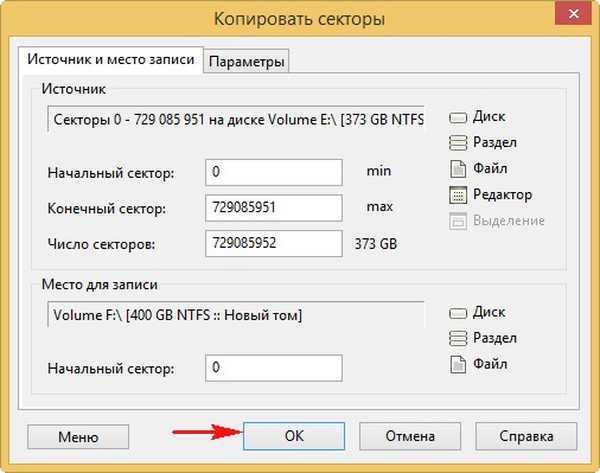
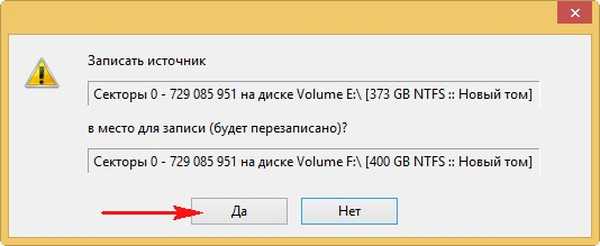


След като прекъснем операцията, отиваме в Новия том (F :) и виждаме дали има някакви данни за него и ... тя е, всички основни неща, от които се нуждаехме, програмата DMDE може да прехвърли на диск (F :), почти всички данни се четат без грешки. Така че случаят тук не е сложен и проблемите са предимно софтуер.
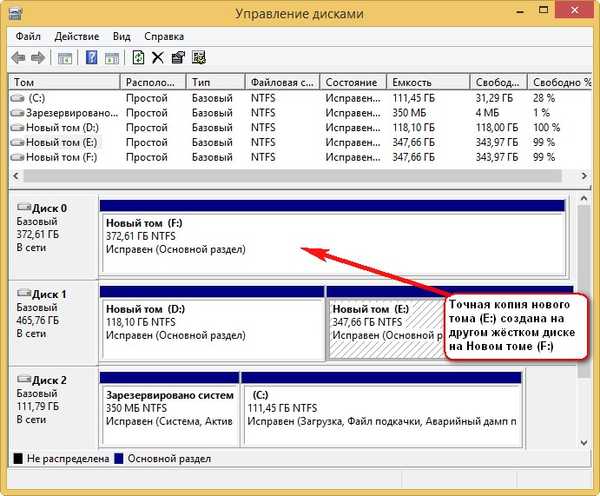
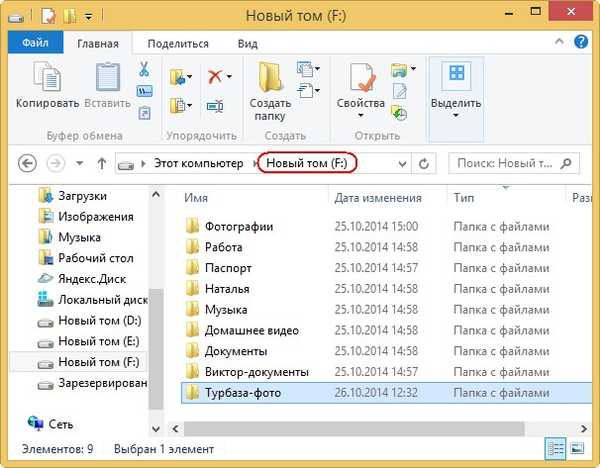

Но в някои случаи не всичко ще е толкова розово и когато се опитате да въведете секция с копие по сектори, тази грешка ще ни чака: Няма достъп до F: \. Файлът или папката са повредени. Невъзможно за четене.

Няма достъп до F: \. Файловата система не се разпознава. Проверете дали всички необходими драйвери на системата са заредени и дали силата на звука не е повредена..

Какво да направите, ако създаването на изображение по сектори не успее
Приятели, процесът на създаване на секторно копие не винаги е успешен дори след няколко часа, но ако спрете да създавате секторно копие, данните в него може да са нечетливи.
Или в процеса на създаване на секторно копие, такава грешка ще се появи "Заявката не беше завършена поради грешка в I / O на устройството"(вижте екранната снимка по-долу), показваща, че DMDE не може да прочете информацията в лошия сектор (номерът на сектора е посочен в грешката) в този случай, щракнете
„Повтарям“, ще има втори опит за четене на информация от този сектор и това може да завърши с успех. Ако тази грешка със същия сектор се появи отново, щракнете върху
"Игнориране" и създаването на изображение по сектори ще продължи, но ще загубим информация в този сектор и в резултат на това един файл няма да се отвори в копие от сектор по сектори. Ако грешката „Заявката не е изпълнена поради грешка при въвеждане / изход на устройството“ се появява твърде често, можете да изберете
„Игнорирайте всичко“ и подобни грешки ще бъдат пропуснати или можете да щракнете върху бутона
"Параметри" и конфигурирайте по подходящ начин програмата DMDE за такъв труден случай. Щракнете върху бутона Опции в този прозорец..


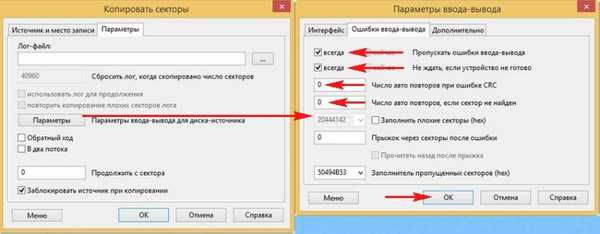
- Ако DMDE не ви помогне, можете да опитате други програми, например Acronis True Image. Разбира се, все още има начини, чрез които можете да направите изображение по сектори на лош винт, например, зареждане от някаква базирана на Linux операционна система, като Ubuntu, но няма да опиша процеса тук и ще напиша отделна статия по-добре. Също така под Linux можете да стартирате помощната програма за безопасно копиране.
- Какво да направите, ако все още не можете да направите копие от сектора на твърдия диск, трябва да изберете. Можете да се свържете с добра и реномирана услуга за възстановяване на данни и копие от отделни сектори от твърдия ви диск ще бъде премахнато с помощта на специално скъпо оборудване от специалисти, например с помощта на същия комплекс PC-3000. Ако не съжалявате за данните си, тогава можете да поемете риск и да стартирате алгоритми в Victoria, които спасяват повърхността на вашия твърд диск от лоши сектори (лоши блокове), както е описано по-долу, твърдият диск може да оживее след тази операция.
- Важно е да се: Казан (разработчикът на програмата Victoria) обещава, че най-иновативният алгоритъм за криене на лош блок BB = Advanced REMAP НЕ е разрушителен за данни, но в някои случаи може да бъде разрушителен за вашите файлове, тъй като дори най-модерният алгоритъм на Advanced REMAP крие дефекти (remap), това е за всяка промяна в превода на винта, което означава загуба на потребителски данни (подробности по-долу. Искам да кажа, че понякога се е случвало Виктория да излекува твърдия диск от bads и дори да можете да копирате Old от такъв твърд, но за съжаление не цялата информация получите прочетен.
Как да се отървете от лошите сектори (лоши блокове) с помощта на Victoria
Приятели, нека сега си представим, че не успяхме да направим секторно изображение на твърдия диск с лоши блокове и не измислихме нищо друго и решихме да се освободим от усилията си в програмата на Victoria, с надеждата, че след като скрием лошите сектори, ще можем да четем и копирайте информация на вашия твърд диск.
Забележка: трудно е да се отървете от лошите винтове в работещ Windows, особено ако например имате лаптоп с един твърд диск и операционната система е инсталирана на същия твърд диск и искате да излекувате същата операционна система от лоши блокове. В такива случаи създайте стартиращо USB флаш устройство с Victoria, заредете лаптоп от него и се отървете от лошите сектори. Предлагам да създадете стартиращо USB флаш устройство в следващата статия, а сега ще научим как да го направите директно в работеща операционна система, ще ви демонстрирам всичко. Remap В главния прозорец на Victoria маркираме елемента Remap, който показва алгоритъма за преназначаване на лоши блокове на сектори от резервни песни по време на процеса на сканиране. Тестът е в режим на четене, тоест от началото до края и натиснете бутона Старт.
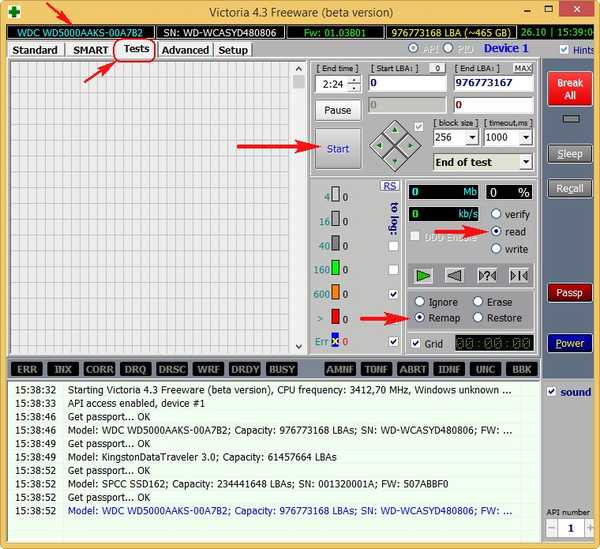
Ще говорим за това докато сканираме..
1. Какво се случва с този алгоритъм на Remap? Прави се опит (няколко пъти) да се принуди да се запише информация в лошия сектор на твърдия диск, ако опитът е успешен, тогава секторът става здрав и се премахва от списъка с лоши блокове (не се извършва презапис). Ако опитът за запис не е успешен, тогава болният сектор се пренасочва към здравия сектор с резервния запис на твърдия диск, специално проектиран за такива случаи. 2. Remap е преназначаването (подмяната) на болния сектор, присвояването на неговия LBA номер на друг физически здрав сектор от резервния път. Информацията от сектора (по време на преназначаването) виси в RAM на винта и веднага щом секторът е преназначен, се изписва обратно. Remap по принцип не е разрушителен за информация, ако вашите данни са загубени, то само в един лош сектор, но трябва да признаете, данните са лоши блок и така бяха нечетливи. Във втория случай данните просто ще бъдат прехвърлени в сектора от резервното копие.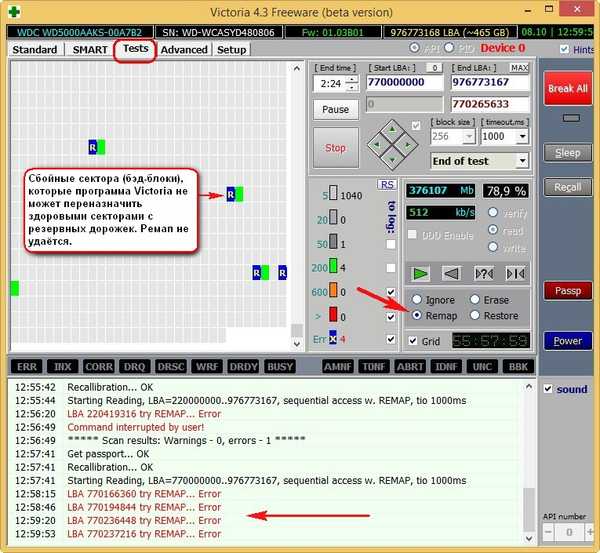
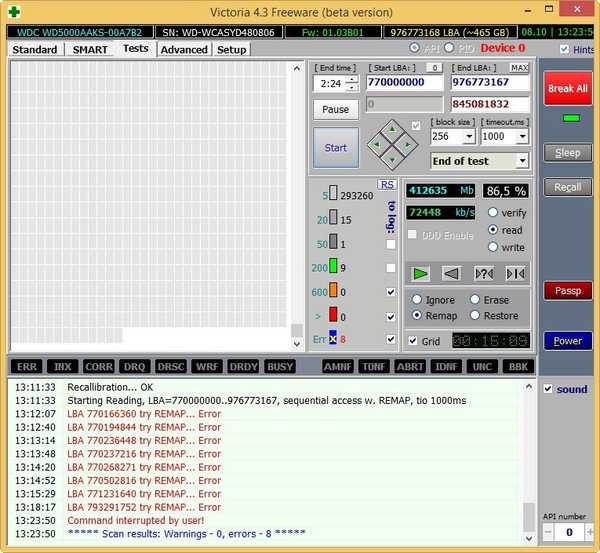
Как да сканирате конкретна област на твърдия диск във Виктория
Ако знаете точните адреси на лоши сектори, можете да зададете точните параметри на сканиране в Victoria. Например знаем, че нашите лоши блокове започват от сектор 770 000 000, след това в секцията Start LBA: задайте това число тук и Victoria ще започне да сканира и коригира повърхността на твърдия диск от сектор 770 000 000, също и ако зададете правилния номер в End LBA: Victoria ще завърши сканирането в сектора, от който се нуждаете.
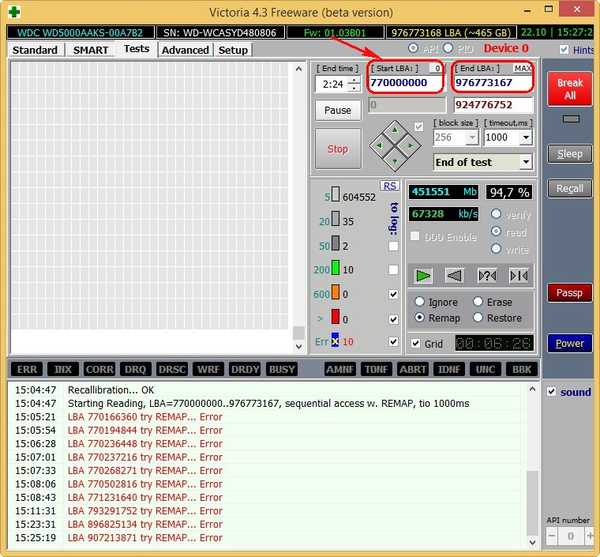
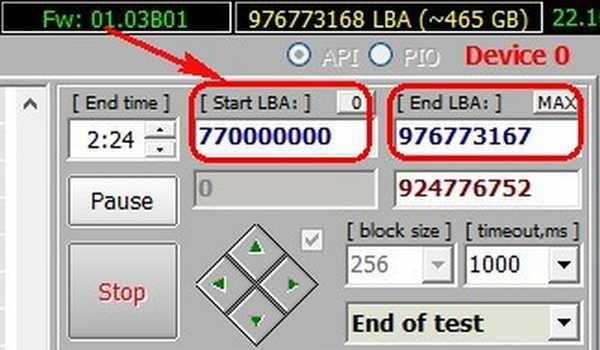
Изтриване на алгоритъм
Приятели, можете да ме попитате какво ще се случи, ако използвам теста Erase или все още има Write? Изтрийте при откриване на нечетлив сектор насилствено презаписва целия блок от 256 сектора с нули (внимателно, в някои случаи вашите данни от твърдия диск ще бъдат изтрити).
- Най-често се срещат софтуерни (софтуерни) проблеми, които се отстраняват най-бързо чрез зануляване - алгоритъмът Erase и дори ако записването в сектора на нулите е неуспешно, може да се появи Remap, тъй като фърмуерът на твърдия диск може да счита такъв сектор за лош. Ако Erase не помогне, можете да изберете Remap, но както знаем, шансовете, че Remap ще бъде направен при работа с Windows са малки.
- Меките (софтуерни) подложки в някои случаи могат да бъдат премахнати дори чрез просто форматиране с помощта на самия Windows. Цялата разлика между съществуващите лоши блокове: физически и софтуер, прочетете в нашата статия всичко за лошите блокове. С две думи, ще обясня, че е невъзможно да се възстановят физическите проблеми (физически унищожен сектор) (възможно е само презапис, преназначаване) и логически (софтуер, логически грешки в сектора) могат да бъдат възстановени.
- Приятели, можем да се отървем от сектора на лошите блокове по сектори, но тогава нашата статия ще бъде още по-дълга, ще направим това в следващата статия.
В главния прозорец на Victoria изберете нашия твърд диск и отидете в раздела Тестове и изберете елемента Изтриване (внимателно, в някои случаи вашите данни на твърдия диск ще бъдат изтрити) - ако бъде открит нечетлив сектор, той насилствено презаписва целия блок от 256 сектора с нули, естествено информацията в целия този блок сектори напълно изгубени, но ако се случи презаписване, единицата се връща към работа (става здрава).
Тестът е в режим на четене, тоест от началото до края и щракнете върху Старт.
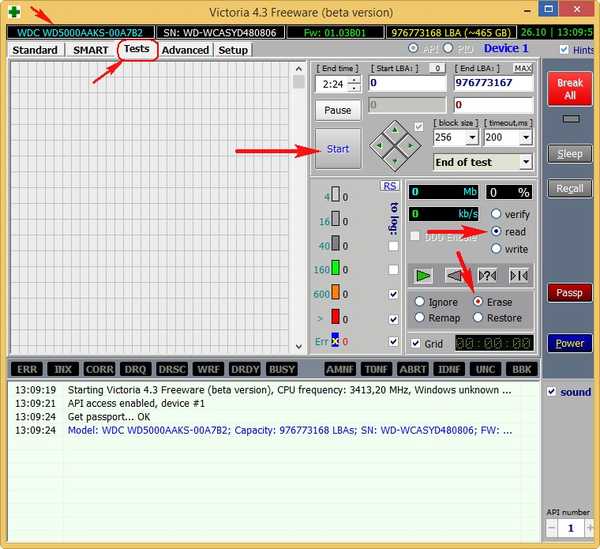
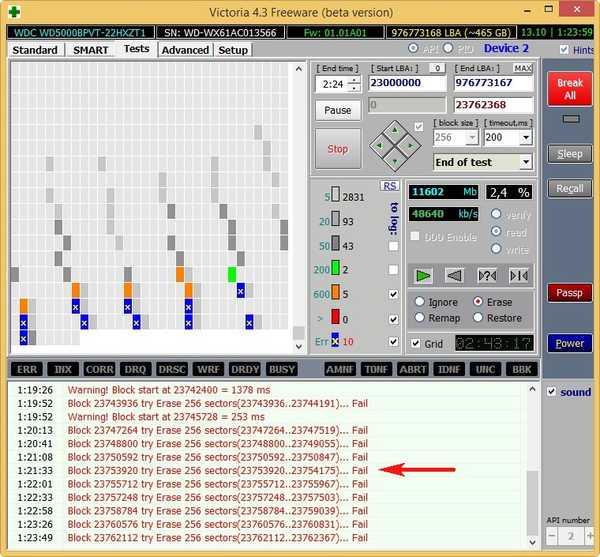
Напишете алгоритъм
Режимът на запис не търси никакви лоши сектори, а просто незабавно изтрива цялата информация на твърдия диск, като запълва всички сектори с нули, това е в жаргона на ремонтниците на „Пишете през поляната“, този алгоритъм може да излекува твърдия диск от bads и просто лоши сектори с големи прочетете забавяне, но след такъв тест ще бъде невъзможно да възстановите данни на твърдия диск, така че първо копирайте всички важни файлове на преносимия твърд диск.
Забележка: Приятели, написахме статия за алгоритъма Write, ако се интересувате, запознайте се: - Как да използвате програмата Victora за изтриване на секторна информация от твърд диск и по този начин да се отървете от лоши сектори (лоши блокове).
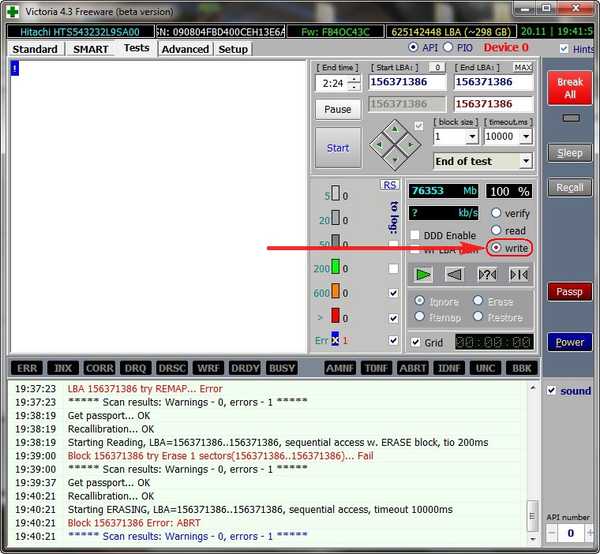
Преминаваме към следващата статия Как да създадете зареждащо USB флаш устройство с програмата Victoria и как да се отървете от лошите сектори (лоши блокове) в режим DOS (DOS)!












